
カメラの設定を行う
目的に合わせてカメラの種類を切り替えて撮影できます。また、カメラのはたらきをお好みで設定することもできます。
撮影モードを利用する
「フォト」「ビデオ」のほかに「ポートレートセルフィー」「パノラマ」などの撮影モードを利用して、さまざまな写真や動画を撮ることができます。
- ホーム画面で
 (カメラ)
(カメラ)
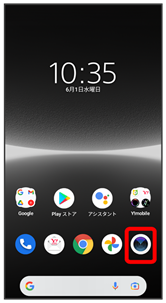
撮影画面が表示されます。
- 確認画面が表示されたときは、画面の指示に従って操作してください。
- 電源キーを2回押すか、ロック画面で
 をロングタッチするとカメラをクイック起動できます。
をロングタッチするとカメラをクイック起動できます。 - 撮影画面で一定の時間何も操作しないとカメラが終了します。
- モード

モード一覧画面が表示されます。
- 撮影モードの種類をタップ
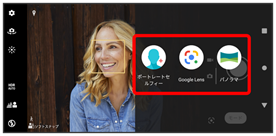
撮影モードが切り替わります。
 をタップすると、撮影画面に戻ります。
をタップすると、撮影画面に戻ります。- 確認画面が表示されたときは、画面の指示に従って操作してください。
 パノラマ撮影について
パノラマ撮影について
動きのある被写体や背景などは、パノラマ撮影に適していません。
複数の画像を合成するため、つなぎ目がなめらかに記録できない場合があります。
暗いシーンでは画像がブレる場合や、撮影ができない場合があります。
蛍光灯など、ちらつきのある光源がある場合、合成された画像の明るさや色合いが一定でなくなり、うまく撮影できないことがあります。
パノラマ撮影される画角全体と、ピントを合わせたときの画角とで、明るさや色合い、ピント位置などが極端に異なる場合、うまく撮影できないことがあります。
カメラのはたらきを設定する
おもな設定項目は次のとおりです。
- 撮影モードや撮影画面によって表示される設定項目は異なります。
- 設定によっては、ほかの設定と同時に使用できない場合があります。
| 設定項目 | 説明 | |
|---|---|---|
| セルフタイマー1 | セルフタイマーの秒数を設定します。シャッターアイコン上に秒数が表示され、設定した秒数が経過したあとに撮影されます。 手ブレを防止するためにセルフタイマーを使用することをおすすめします。 |
|
| 静止画サイズ1 | 写真の解像度を設定します。 解像度が高くなるほどデータ容量は大きくなります。 |
|
| ビデオサイズ2 | 動画の解像度を設定します。 解像度が高くなるほどデータ容量は大きくなります。 |
|
| 美肌効果1 | 肌をなめらかに補正して撮影するかどうかを設定します。 | |
| ビデオ手ブレ補正2 | 撮影時の手ブレを軽減するかどうかを設定します。 | |
| QRコード読み取り3 | QRコードを読み取るかどうかを設定します。 | |
| 位置情報を保存 | 写真/動画に詳細な撮影場所を示す位置情報のタグ(ジオタグ)を付けるかどうかを設定します。 | |
| グリッドライン | 撮影画面に目安となるグリッドを表示するかどうかを設定します。 | |
| 音量ボタン設定 | 音量キーに割り当てる機能を設定します。 | |
| 保存先 | 撮った写真/動画の保存先を設定します。 |
| 1 | 「フォト」の撮影時のみ設定できます。 |
| 2 | 「ビデオ」の撮影時のみ設定できます。 |
| 3 | 「フォト」のメインカメラ撮影時のみ設定できます。 |
- ホーム画面で
 (カメラ)
(カメラ)
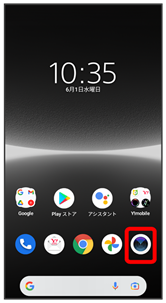
撮影画面が表示されます。
- 確認画面が表示されたときは、画面の指示に従って操作してください。
- 電源キーを2回押すか、ロック画面で
 をロングタッチするとカメラをクイック起動できます。
をロングタッチするとカメラをクイック起動できます。 - 撮影画面で一定の時間何も操作しないとカメラが終了します。

- 設定項目をタップ
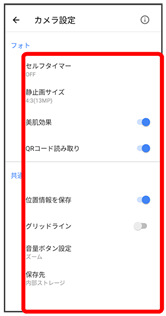
設定画面が表示されます。
- 撮影モードによっては
 をタップして設定します。
をタップして設定します。
- 各項目を設定
設定が反映されます。